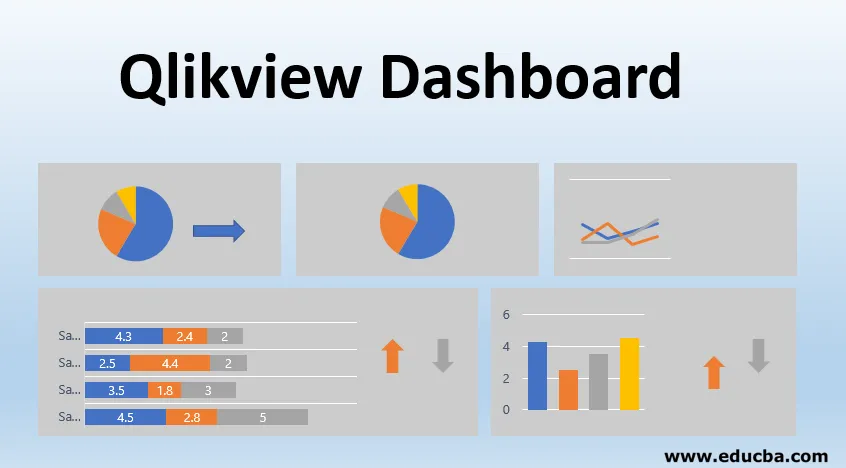
Introduzione a Qlikview Dashboard
Prima di comprendere la dashboard di Qlikview, proviamo a comprendere cos'è una dashboard e quali sono le sue necessità. Man mano che trattiamo diversi tipi di dati su base regolare, dobbiamo estrarre le informazioni giuste dai dati e i dashboard ci aiutano a svolgere questa complessa attività. Ci dà una panoramica dei dati e racconta la storia dai dati. Quindi è molto importante scegliere il giusto strumento di intelligence per presentare le informazioni pertinenti.
Qlikview è uno di questi strumenti di BI che ci aiuta ad affrontare le sfide aziendali attraverso la visualizzazione. È costituito da diversi fogli con dati caricati in memoria. Può connettersi a qualsiasi database relazionale o qualsiasi dato in formato file fisso come CSV / Excel ecc. E carica i dati in memoria per eseguire l'elaborazione. Può integrarsi simultaneamente con varie fonti. Con la straordinaria architettura dell'associazione dei dati in memoria, possiamo visualizzare valori dinamici in tutta la visualizzazione. Siamo in grado di eseguire aggregazioni su dati e creare report basati sui dati aggregati al volo.
Dati in ingresso
Qlikview è in grado di leggere contemporaneamente dati da più fonti come database RDMS, file Excel, file delimitati, file basati sul Web, file XML e persino tramite fonti Inline.
Puoi semplicemente trascinare e rilasciare il tuo file Excel nell'interfaccia di Qlikview ed ecco fatto! Hai tutti i tuoi dati Excel nel foglio di Qlikview. Puoi giocare con la configurazione sull'interfaccia secondo le tue esigenze.
I file delimitati possono essere caricati in Qlikview Dashboard selezionando l'opzione di menu disponibile nell'editor. È necessario aprire la finestra dell'editor di script dell'applicazione, quindi fare clic sul menu "Inserisci", selezionare "Carica istruzione" e fare clic su "Carica da file". Ti permetterà di caricare i tuoi file CSV o qualsiasi altro file di dati in formato fisso da caricare nell'applicazione in modo da poter eseguire un'analisi dei dati.
Qlikview può anche leggere dati dal web, ad esempio file in formato HTML. Può leggere le tabelle dalle pagine Web prendendo l'URL come oggetto di input. Per estrarre i dati dal Web è necessario aprire Script Editor, quindi selezionare la scheda "Dati da file" e quindi "File Web". Verrà richiesto di inserire l'oggetto di input in cui è possibile fornire l'URL.
Qlikview può connettersi a vari database come SQL Server, MySQL, PostgreSQL Server, ecc. Può estrarre dati dalle tabelle insieme alla struttura delle tabelle nel suo ambiente per eseguire associazioni e analisi.
I dati incorporati possono anche essere inseriti in Qlikview digitando o incollando i dati dagli Appunti. Per questo, è necessario selezionare la scheda "Inserisci", quindi "Carica istruzione", quindi selezionare "Carica in linea" ed eseguire l'operazione.
Creazione del cruscotto
La creazione di dashboard è un'arte! Puoi trarre molti dati utili dai tuoi dati tramite dashboard. Hai solo bisogno di sapere le informazioni giuste che vuoi visualizzare sulla dashboard e le associazioni tra i dati che vuoi capire. È possibile iniziare creando oggetti foglio nella dashboard di Qlikview per caricare i dati e applicare le metriche sui valori dei dati. Ed ecco qua! Sei pronto con una buona dashboard !!
La dashboard di Qlikview ha quattro componenti che possiamo usare per progettare la nostra dashboard ha i seguenti:
1. Grafici: sono disponibili grafici multipli come un grafico a barre, grafici a torta, grafici a linee, ecc.
2. Selezioni: in questo modo verranno selezionati solo i valori e i campi scelti associati e verrà disattivato il resto tutto.
3. Pulsanti: saranno presenti per l'avanzamento o il movimento indietro tra i fogli. Questa funzione rientrerà nella parte avanzata.
4. Metriche: somma o media o qualsiasi cosa che si desidera calcolare può essere dichiarata e utilizzata nel foglio di Qlikview.
Esempio
Per la dashboard di Qlikview, è necessario eseguire le seguenti operazioni:
1. Carica dati
Per creare una dashboard in Qlikview, devi prima caricare i dati nel foglio Qlikview. Puoi sfogliare i tuoi dati dall'editor di script nel menu File. Dall'editor di script selezionare "Dati da file", quindi selezionare "File da tabella". Ti verrà chiesto di scegliere il file desiderato. Seleziona il tuo file e fai clic su "Ok". Questo caricherà il tuo file di dati nel foglio QlikView.
2. Selezionare i campi rilevanti
Possiamo selezionare solo quei campi che vogliamo usare per creare una storia dai dati. Per questo, dobbiamo fare clic su "Layout" nell'editor e quindi fare clic su "Seleziona campi". Una volta cliccato su questo, si aprirà una finestra che mostra tutti i campi disponibili. Scegli il campo che desideri utilizzare, quindi fai clic su "OK". Puoi farlo anche per selezionare più campi.
3. Selezione della carta
Una volta terminata la selezione dei dati, puoi scegliere il tuo tipo di grafico per eseguire la visualizzazione. Per aggiungere un grafico, fai clic con il pulsante destro del mouse in un punto qualsiasi del foglio e seleziona "Nuovo oggetto foglio", quindi "Grafico". Si aprirà una finestra per selezionare il tipo di grafico. Puoi scegliere il grafico a barre o il grafico a torta o qualsiasi altro, se lo desideri, dalle opzioni disponibili.
4. Selezione dimensione
Puoi scegliere le dimensioni in cui desideri visualizzare i valori dei fatti nella scheda "Dimensioni". Seleziona il campo e fai clic su "Fine".
5. Definizione metrica
È possibile definire la propria espressione che si desidera vedere come parte di una dashboard. Ad esempio somma (vendite), media (vendite) per mesi.
6. Presentazione del dashboard
Evviva !! Dopo aver completato tutti i passaggi sopra, avrai la tua dashboard pronta per essere mostrata. È possibile filtrare la dashboard su diversi valori di dimensione e la visualizzazione cambierà di conseguenza.
Conclusione: dashboard di Qlikview
Abbiamo visto qui l'utilità della dashboard di Qlikview e le sue caratteristiche interessanti. Qlikview può anche gestire dati da varie fonti e fornisce le associazioni coinvolte nei dati. Ma alla fine dobbiamo capire che è importante progettare una dashboard secondo i requisiti aziendali, qual è la soluzione migliore per Qlikview. Alcuni dei punti di forza di Qlikview, aiuta a creare report dinamici e gli utenti possono fare una ricerca dal vivo su dati e report. Lo svantaggio qui è che, poiché Qlikview funziona in GB, il caricamento e il ricaricamento dei dati richiede molto tempo.
Articoli consigliati
Questa è una guida alla dashboard di Qlikview. Qui discutiamo l'introduzione, i dati di input, la creazione del dashboard e l'esempio. Puoi anche consultare i nostri altri articoli suggeriti per saperne di più–
- Strumenti QlikView
- Strumenti di analisi dei dati gratuiti
- Diagramma di Gantt nel tableau
- Alternative del tableau